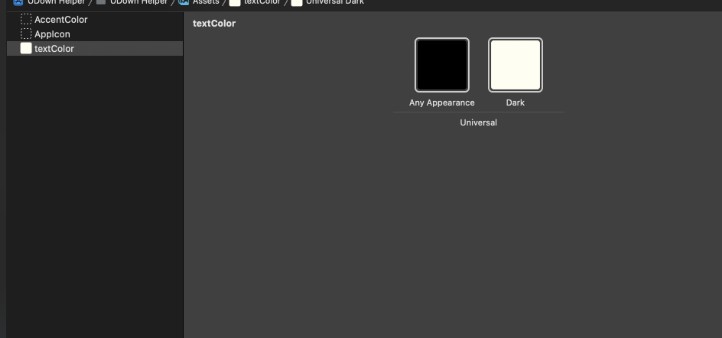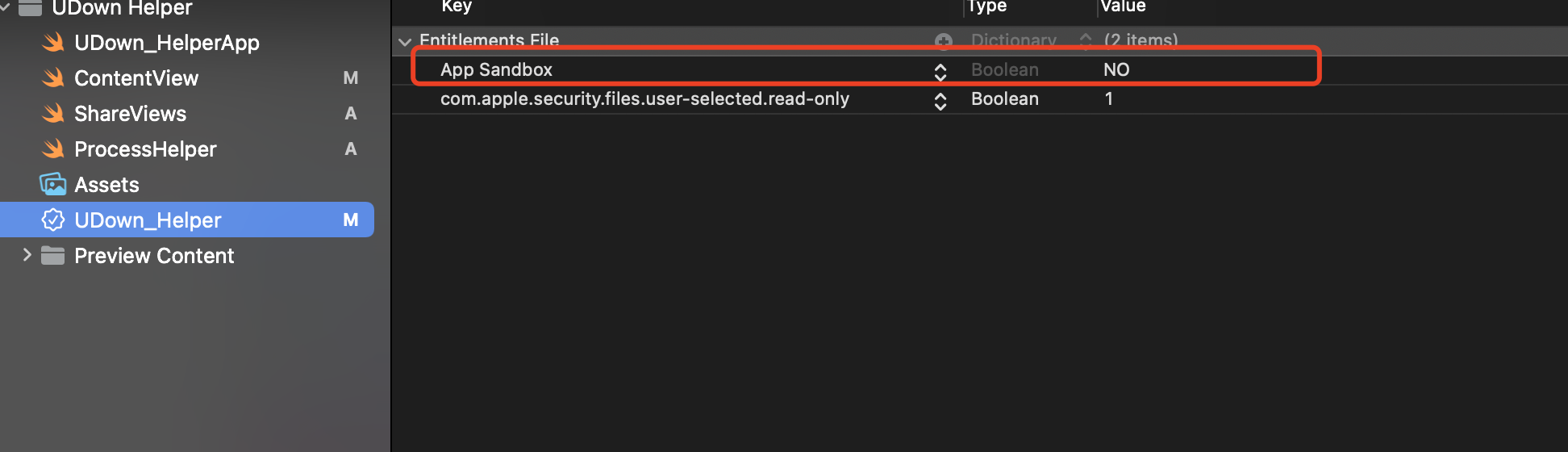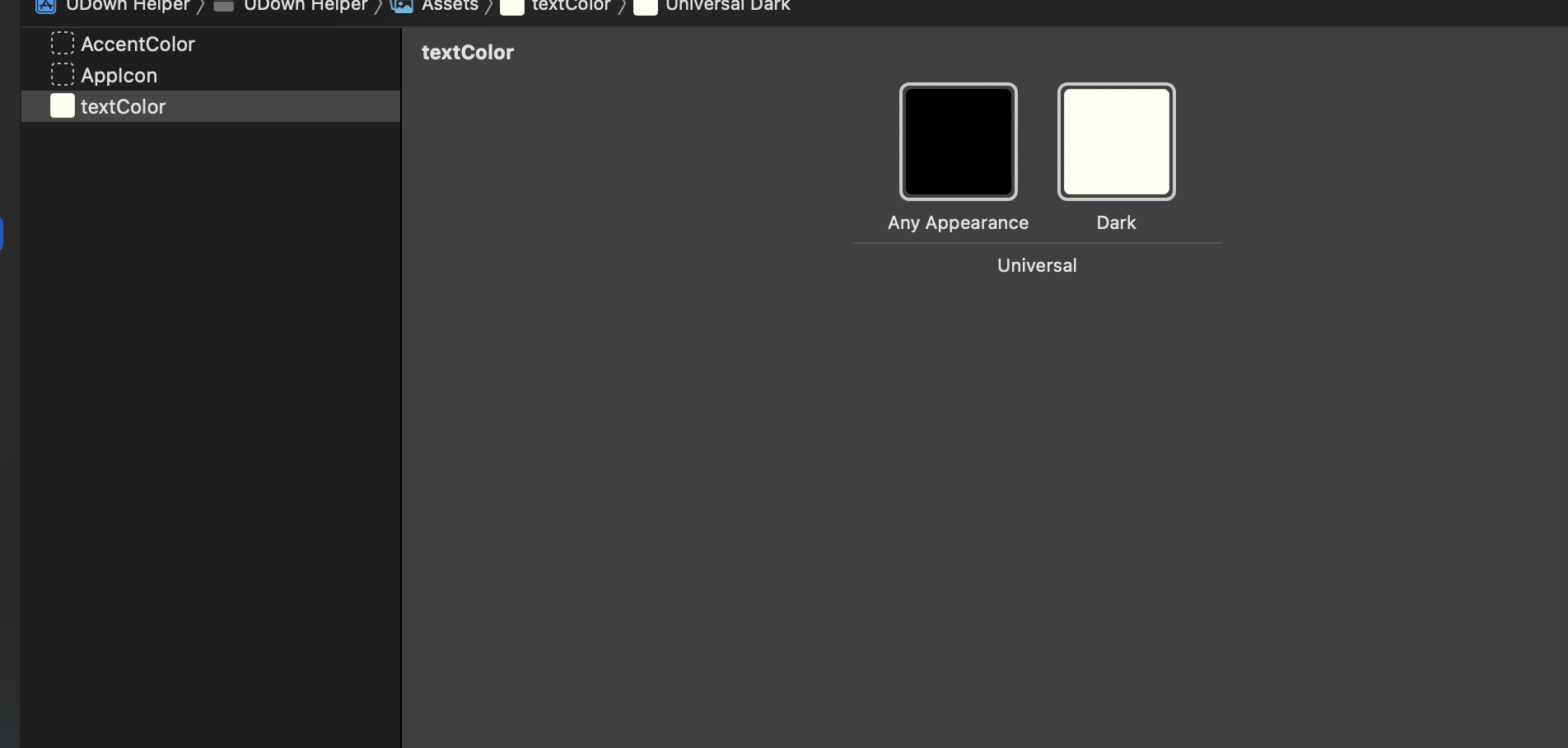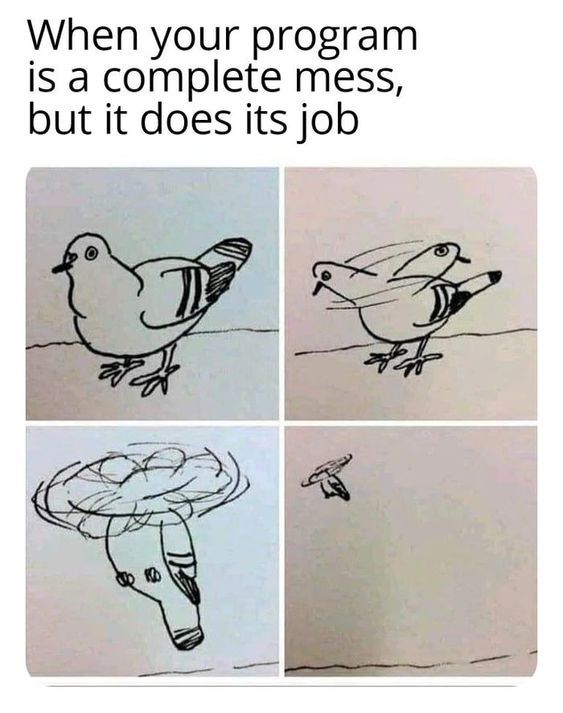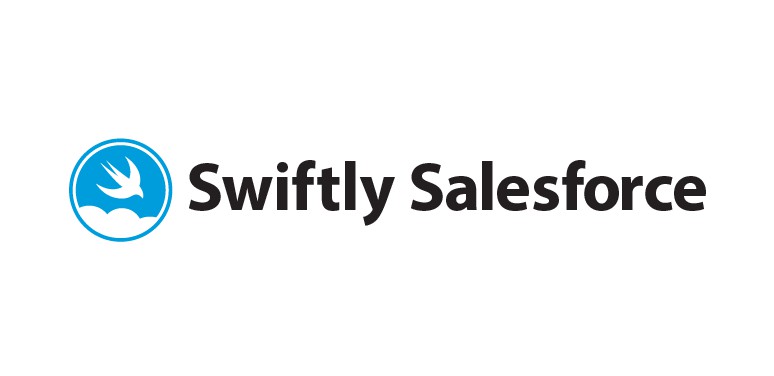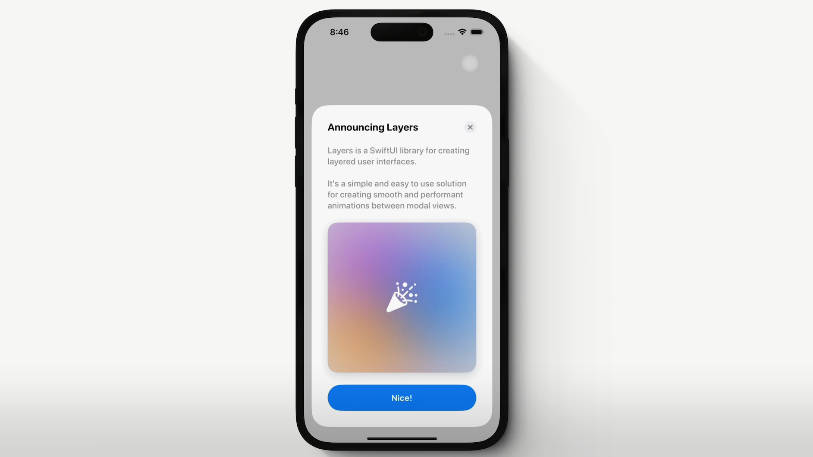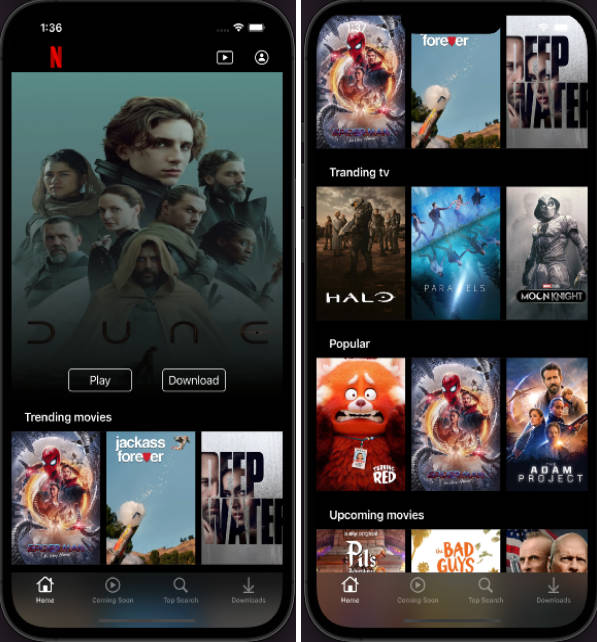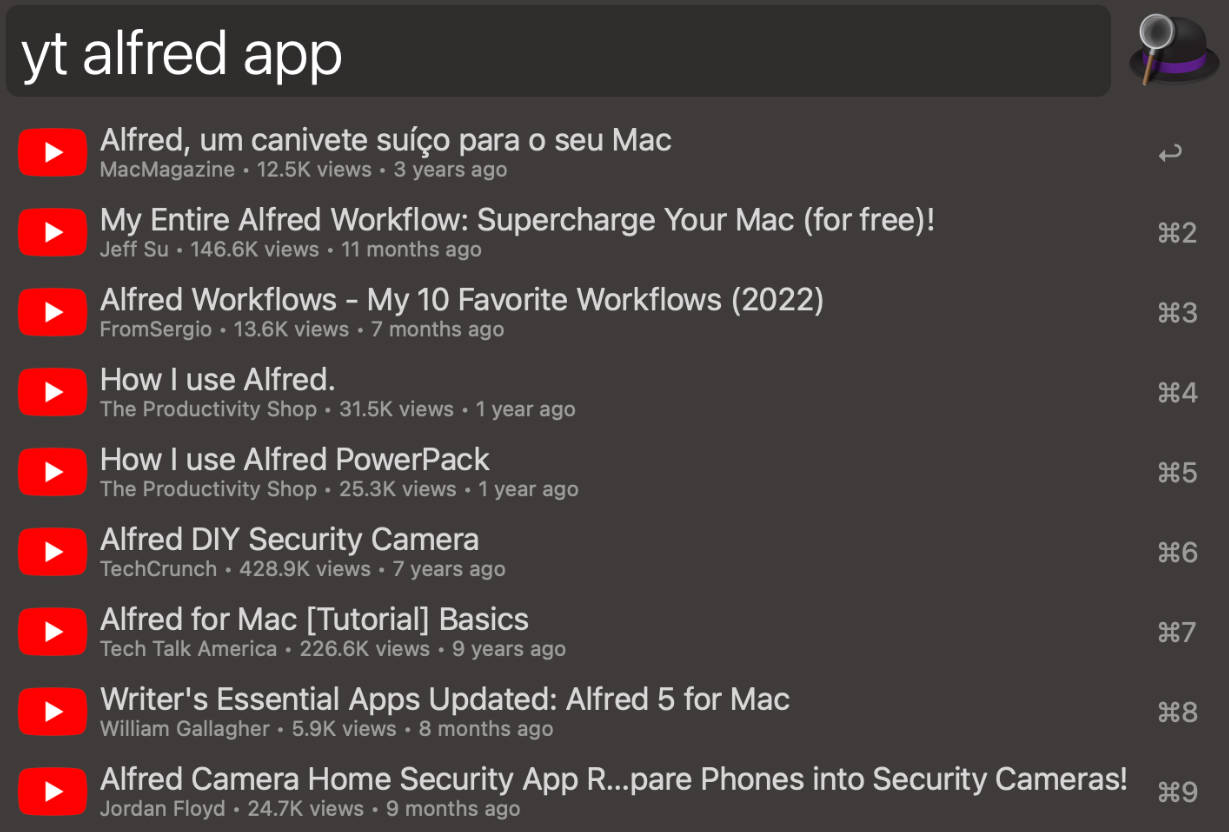使用第三方框架:youtube-dl, aria2
使用教程(现在太累了,之后补充详细
- 安装homebrew:
/bin/bash -c "$(curl -fsSL https://raw.githubusercontent.com/Homebrew/install/HEAD/install.sh)" - 安装youtube-dl:
brew install youtube-dl - 安装aria2:
brew install aria2 - 确保youtube-dl和aria2是安装在
/usr/local/bin目录下,目前是写死的 - 快乐下载
已知问题
成下载后CPU占用会飙升,正在排查[解决方法](# 进程结束task的输出没有停止导致CPU占用过高)
学到的一些知识点:
-
打开文件选择框
在本项目中,需要打开文件框来选择下载目录,这里使用的方法是
NSOpenPanel关键代码如下
panel.allowsMultipleSelection = false //不允许选择多项 panel.canChooseDirectories = true //可以选择目录 panel.canChooseFiles = false //不可以选择文件 panel.directoryURL = URL(string: "~/Downloads") //设置默认打开文件路径为用户下载路径 if panel.runModal() == .OK { folderUrl = panel.url?.path ?? "~/Downloads" //返回文件夹path }
-
主线程与子线程の一些问题
在之前制作SocketCS的时候,第一次接触到了DispatchQueue这个东西,当时没研究明白以为无脑
DispatchQueue.main.async就完事了,但是制作这次项目的时候,因为需要联网下载视频,运行时间会比较长,我发现如果使用DispatchQueue.main.async的话,程序就会卡主不动。经过面向谷歌编程,我发现,问题的出现是因为我对这玩意的理解不透彻,总结来说,DispatchQueue里面有三种队列,分别是Main Queue、Global Queue、Custom Queue,main是主队列,串行运行的,与UI相关的所有操作都必须在main中完成。global是全局队列,并行运行的,运行在后台线程,是系统内共享的全局队列,custom是自定义队列,默认是串行的。
在后台运行的子任务,如果想将数据推向UI,应使用DispatchQueue.main.async将数据传回主线程,样例如下
DispatchQueue.global().async{ //后台代码 DispatchQueue.main.async{ //后台运行代码结束后传回数据的代码放这里 } }
具体的介绍可以看这个链接:[一天精通iOS Swift多线程(GCD)
-
后台运行的脚本如何将控制台输出传回UI(⭐️有大坑)
因为这个项目本质上只是给youtube-dl包装了一个外壳,youtube-dl又是一个命令行程序,所以我想将youtube-dl运行时的控制台信息在SwiftUI中显示出来,程序运行的时候,我将控制台输出输出到
pipe管道中,面向谷歌编程后,大概明白需要使用一段简单的代码DispatchQueue.main.async { ... let pipe = Pipe() task.standardOutput = pipe let outHandle = pipe.fileHandleForReading outHandle.readabilityHandler = { pipe in var line = String(data: pipe.availableData,encoding: .utf8) print(line) } do{ try task.run() }catch{ print("运行错误") } }
readabilityHandler是OS X 10.7后开始提供的功能,可以读取管道中的实时内容。但是我在使用了这个代码之后,仍然没法Swift控制台中看到实时的信息,只有当整个下载流程结束之后,才会一次性将所有的信息打印出来,在折腾了一个多小时之后,我发现少写了一行代码……DispatchQueue.main.async { ... let pipe = Pipe() task.standardOutput = pipe let outHandle = pipe.fileHandleForReading outHandle.readabilityHandler = { pipe in var line = String(data: pipe.availableData,encoding: .utf8) print(line) } do{ try task.run() }catch{ print("运行错误") } } task.waitUntilExit()//←没有写这个就不会实时显示
个人理解,如果没有使用
waitUntilExit(),运行的脚本就会直接进入后台,从而readabilityHandler无法读取到脚本的控制台输出。 -
关闭App Sandbox
关闭App Sandbox后的应用无法提交到App Store,但这问题不大,本身就只是小工具,如果不关闭沙盒的话,我的程序就没办法直接读取电脑中的内容,也就没办法控制youtube-dl程序进行下载了,所以,要在Entitlement文件中将该选项设置为关。
-
文件路径使用相对路径
起初我的文件URL写成
URL(fileURLWithPath:~/Downloads)时,程序会崩溃,但如果我指定绝对路径的话,就不方便程序的传播,经过修改,可以使用相对路径,如下URL(fileURLWithPath: (NSString(string:"~/Downloads").expandingTildeInPath))
-
适配深色模式
最初我习惯用
.preferredColorScheme(.light)来强制应用使用浅色模式,这种方式在iOS上蛮好用的,因为iOS应用都是全屏运行的,并不会有什么违和感,但是在mac上运行时,系统切换到了深色模式,应用还保留在浅色模式,会非常突兀,解决的方法也很简单,在Assets里添加ColorSet即可,可以为深色模式手动设定颜色,使用的时候使用以下样例即可.foregroundColor(Color("textColor"))//textColor是我给ColorSet起得名字
-
莫名其妙的环境变量引起的问题
这个应用的基础功能是调用
youtube-dl来下载视频,但关键核心其实是aria2外挂下载器来加速,但起初按照正确的命令配置后,下载的时候始终无法调用到aria2下载器加速,仍然是使用youtube-dl本身的下载功能,在琢磨了一整天仍然不知道为什么后,我尝试在代码中加入环境变量,没想到意外地解决了这个问题var environment = ProcessInfo.processInfo.environment environment["PATH"] = "/usr/local/bin" //← youtube-dl和aria2c可执行程序所在的目录 task.environment = environment
-
简单的用户配置存储
我在程序里设置了默认下载目录为
~/Downloads,但也许有用户会希望能更改默认存储位置,并希望下次程序启动的时候能记住此前的选择,这样就不用每次都选择目录了。这里选择了一个非常简单的方法,在SwiftUI2.0中提出了三种新的用于数据持久性的新属性包装器@AppStorage @StateObject @SceneStorage
在本项目里使用的是
@AppStorage,实现了能够保存用户下载目录和可执行文件路径的功能,在Stack Overflow上有一段解释,个人觉得讲的蛮清楚的SwiftUI: What is @AppStorage property wrapper简单来说,
@AppStorage是一种很方便的方法用于从UserDefaults里读写数据,并且使用起来跟@State修饰符一样,当数据发生变化的时候它会自动将数据保存到UserDefaults中。代码举例来说:@State var dirUrl = NSString(string:"~/Downloads").expandingTildeInPath
改成以下即可:
@AppStorage("dirUrl") var dirUrl:String = NSString(string:"~/Downloads").expandingTildeInPath
它的功能与以下代码等价:
@State var dirUrl: String = NSString(string:"~/Downloads").expandingTildeInPath { get { UserDefaults.standard.string(forKey: "dirUrl") } set { UserDefaults.standard.set(newValue, forKey: "dirUrl") } }
@AppStorage的行为与@State相似,当数据发生变化的时候,也会驱动UI界面重新绘制。默认情况下,@AppStorage会使用UserDefaults.standard来存储数据,但是你也可以自定义使用你自己的UserDefault存储。 -
进程结束task的输出没有停止导致CPU占用过高
经过很多次测试,最终猜测占用过高的原因可能跟控制台输出有关,注释掉输出部分的代码后,程序运行后不会再出现CPU占用过高的情况。控制台输出原本的代码如下:
task.standardOutput = pipe
let outHandle = pipe.fileHandleForReading
DispatchQueue.main.async {
outHandle.readabilityHandler = { pipe in
let line = String(data: pipe.availableData,encoding: .utf8)
DispatchQueue.main.async {
self.consoleOutput = line ?? "nil output"
}
}
self.taskStack.append(taskTrack(process: task, taskType: opMode, runningType: runMode))
}
再次测试,发现当程序结束之后,管道的readabilityHandler仍然在不断地读取内容,导致CPU占用过高,所以应该要在程序停止后释放。
最终改成如下:
DispatchQueue.main.async {
outHandle.readabilityHandler = { pipe in
let line = String(data: pipe.availableData,encoding: .utf8)
if task.isRunning {
DispatchQueue.main.async {
self.consoleOutput = line ?? "nil output"
}
}else{
outHandle.readabilityHandler = nil //释放
}
}
self.taskStack.append(taskTrack(process: task, taskType: opMode, runningType: runMode))
}
免责声明
- 本软件只是个UI,请合法使用,仅供个人学习与交流使用,严禁用于商业以及不良用途。
- 如有发现任何商业行为以及不良用途,软件作者有权撤销使用权。
- 使用本软件所存在的风险将完全由其本人承担,软件作者不承担任何责任。
- 因不当使用本软件而导致的任何意外、疏忽、合约毁坏、诽谤、版权或其他知识产权侵犯及其所造成的任何损失,本软件作者概不负责,亦不承担任何法律责任。
- 本声明未涉及的问题请参见国家有关法律法规,当本声明与国家有关法律法规冲突时,以国家法律法规为准。
- 本软件相关声明版权及其修改权、更新权和最终解释权均属软件作者所有。